- Auteur Abigail Brown [email protected].
- Public 2023-12-17 06:36.
- Laatst gewijzigd 2025-01-24 12:00.
Een bestand met de bestandsextensie. MKV is een Matroska-videobestand. Het is een videocontainer die veel lijkt op MOV en AVI, maar ondersteunt ook een onbeperkt aantal audio-, beeld- en ondertiteltracks (zoals SRT of USF).
Dit formaat wordt vaak gezien als de drager voor high-definition online video omdat het beschrijvingen, beoordelingen, albumhoezen en zelfs hoofdstukpunten ondersteunt - daarom werd MKV gekozen als het standaard videocontainerformaat voor de populaire DivX Plus software.
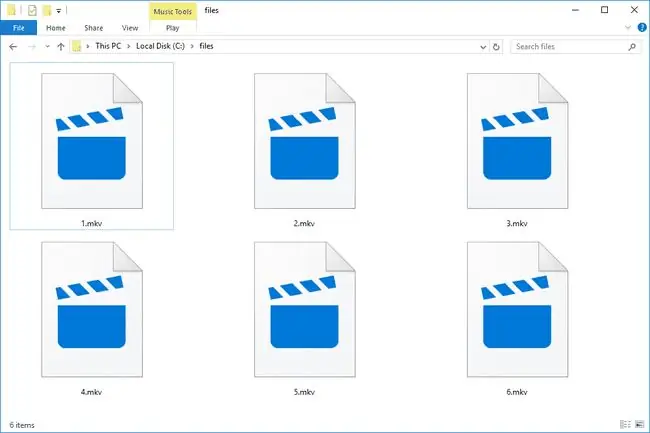
Hoe MKV-bestanden af te spelen
Het openen van MKV-bestanden klinkt misschien als een gemakkelijke taak - dubbelklik erop, net als elk ander videobestand - maar als je een verzameling van 10 video's hebt die je van 10 verschillende plaatsen hebt gekregen, zul je die waarschijnlijk vinden op ten minste een paar van die video's worden niet correct afgespeeld.
Dit probleem doet zich voor omdat de juiste codecs voor dat specifieke type video al op uw computer aanwezig moeten zijn voordat de videostream wordt weergegeven. (Meer over codecs hieronder.)
U kunt het beste kiezen voor het afspelen van de meeste MKV-bestanden door VLC te gebruiken. Als je Windows gebruikt, zijn sommige andere MKV-spelers MPV, MPC-HC, KMPlayer, DivX Player, MKV File Player of The Core Media Player.
Sommige van die applicaties openen ook een MKV-bestand op macOS, net als Elmedia Player. Hoewel het niet gratis is, kan Roxio-software ook worden gebruikt om MKV-bestanden op macOS af te spelen.
Op Linux, open MKV-bestanden met xine en enkele van de bovenstaande programma's die werken met Windows en Mac, zoals VLC.
Speel MKV-bestanden af op iPhones, iPads en iPods met de gratis PlayerXtreme Media Player of VLC for Mobile-app. VLC werkt ook op Android, net als Simple MP4 Video Player (het wordt zo genoemd omdat MP4's en andere videoformaten worden ondersteund).
Aangezien je mogelijk verschillende programma's nodig hebt om verschillende MKV-bestanden te openen, kun je altijd het standaardprogramma voor een specifieke bestandsextensie in Windows wijzigen. Deze stap is noodzakelijk als KMPlayer bijvoorbeeld probeert een MKV-bestand te openen dat u in plaats daarvan wilt of moet gebruiken met DivX Player.
Bottom Line
De Matroska-website presenteert een lijst met decoderfilters die moeten worden geïnstalleerd om bepaalde MKV-bestanden op uw computer af te spelen (in het gedeelte Aanvullende afspeelinformatie). Als de video bijvoorbeeld is gecomprimeerd met DivX Video, moet u de DivX-codec of FFDshow installeren.
Een MKV-bestand converteren
Een gratis videobestandsconverter is de gemakkelijkste manier om een MKV-bestand naar een ander videoformaat te converteren. Aangezien videobestanden meestal vrij groot zijn, zou een online MKV-converter zoals ConvertFiles waarschijnlijk niet je eerste keuze moeten zijn.
Gebruik in plaats daarvan een programma zoals Any Video Converter om de MKV naar MP4, AVI, MOV of Freemake Video Converter te converteren om het rechtstreeks op een dvd te zetten.
Hoe MKV-bestanden te bewerken
Zoals bij elk ander videotype, kun je nieuwe ondertitels toevoegen aan een MKV-video of ze zelfs verwijderen, plus aangepaste hoofdstukken maken voor de video. Probeer te bewerken met het gratis instapmodel MKVToolNix-programma voor Windows, Linux en macOS.
Ondersteunde ondertitelformaten zijn SRT, PGS/SUP, VobSub en SSA. U kunt ondertitels verwijderen die soft-gecodeerd zijn in het MKV-bestand of zelfs uw eigen aangepaste ondertitels toevoegen. In het hoofdstuk Editor-gedeelte van het programma kun je begin- en eindtijden maken voor aangepaste videohoofdstukken.
Als je de GUI-versie van MKVToolNix niet gebruikt, kan deze opdracht de ondertitels verwijderen:
mkvmerge --no-sub titles input.mkv -o output.mkv
Zie de online documentatie voor andere tips of hulp bij het gebruik van MKVToolNix.
Gebruik het hierboven genoemde Freemake Video Converter-programma om de lengte van de video te bewerken, delen eruit te knippen of meerdere MKV-video's samen te voegen.
Kan het bestand nog steeds niet openen?
Sommige bestanden gebruiken een vergelijkbare bestandsextensie, ook al zijn de formaten niet echt gerelateerd. Ze lijken gewoon te wijten te zijn aan gelijkaardige achtervoegsels.
Bestanden in het MKA-formaat zijn bijvoorbeeld Matroska-gerelateerde audio, zonder video. Matroska 3D-videobestanden (MK3D) worden gebruikt voor stereoscopische video, Matroska Elementary Stream-bestanden (MKS) bevatten alleen ondertitels en Mobile DJ-videobestanden worden gemaakt op Sansui-apparaten en opgeslagen in het MKV-formaat, maar gebruiken een alternatieve bestandsextensie (KMV).
Het MKV-formaat en zijn codecs
Omdat het MKV-bestandsformaat slechts een algemeen containerformaat is, kan het verschillende tracks bevatten die elk verschillende compressieformaten gebruiken. Daarom is het niet zo eenvoudig om afhankelijk te zijn van één enkele MKV-speler die elk MKV-bestand dat je hebt kan openen.
Bepaalde decoders zijn nodig voor bepaalde coderingsschema's, daarom kunnen sommige MKV-bestanden op de ene computer werken, maar niet op een andere - het programma dat het bestand leest, moet de juiste decoders laden.
Het Matroska-project wordt ondersteund door een non-profitorganisatie en is een afsplitsing van het Multimedia Container Format. Het werd eind 2002 voor het eerst aan het publiek aangekondigd en is een volledig roy altyvrije open standaard die gratis is voor zowel particulier als commercieel gebruik.
Veelgestelde vragen
- Hoe extraheer je ondertitels uit MKV? Je kunt de MKVExtracGUI-2 speciale MKV-ondertitel-extractortool downloaden om ondertitels uit een MKV-bestand te extraheren. Gebruik de tool om een MKV-bestand te importeren en selecteer vervolgens de ondertitels die u wilt extraheren. > Extract Het programma extraheert de bestanden in ASS- of SRT-indeling op uw computer.
- Hoe brand je MKV-bestanden op dvd? Converteer eerst het MKV-bestand naar een compatibel bestandsformaat met behulp van een programma zoals Freemake Video Converter. Zodra de conversie is voltooid, brandt u het nieuwe bestand op een dvd. Verschillende gratis programma's kunnen dvd's branden, zoals BurnAware Free en WinX DVD Author.






